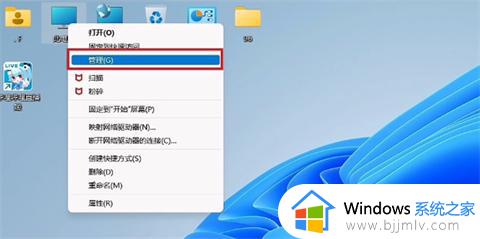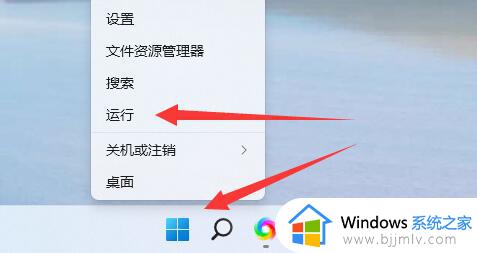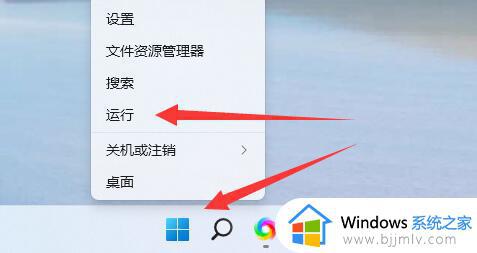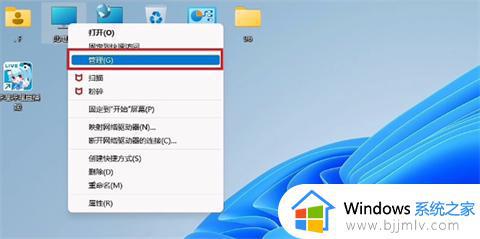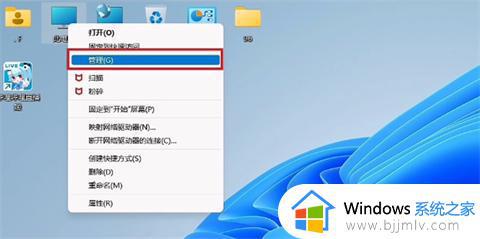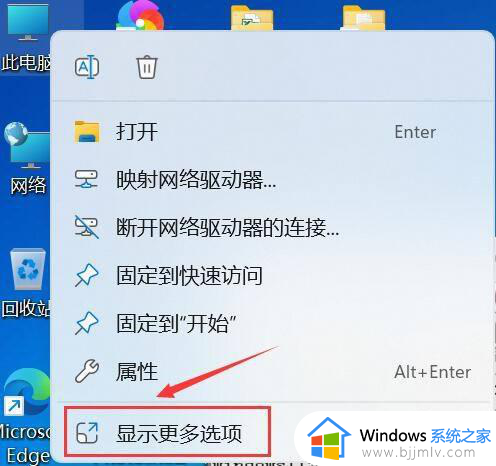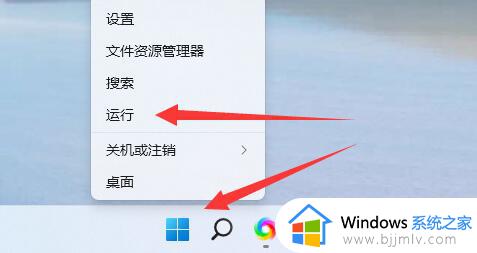win11定时关机设置在哪 windows11定时关机怎么设置
更新时间:2024-03-05 16:26:51作者:jkai
在日常使用win11操作系统的过程中,小伙伴们可能会遇到需要定时关机的情况。例如,下载大文件或运行耗时较长的任务时,我们可能需要离开电脑,但又希望电脑在完成任务后自动关机,这个时候我们小伙伴就想要知道win11定时关机设置在哪,那么接下来小编就带着大家一起来看看windows11定时关机怎么设置,快来学习一下吧。
具体方法
方法一:电脑自带设置
操作方法:
1、首先右键左下角开始菜单,打开“运行”
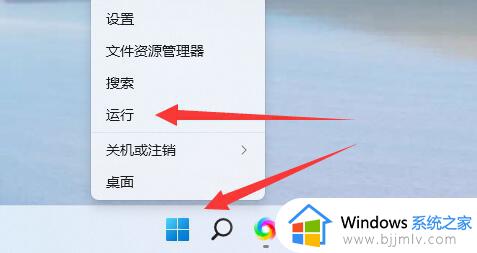
2、在其中输入“shutdown -s -t 7200”并回车运行
(这里的7200就是定时关机的时间,单位为秒,7200就是2小时后关机)
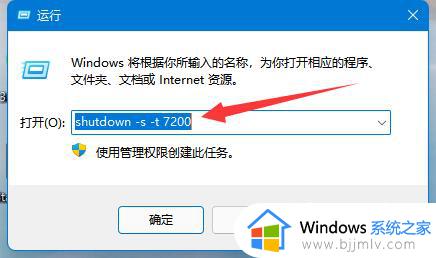
3、这样就能完成定时关机设置了
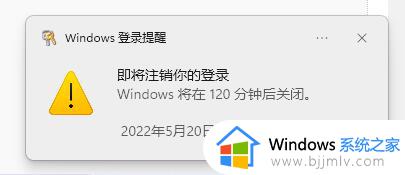
4、如果想要取消定时关机,只要输入“shutdown -a”并回车
5、确认后就可以取消定时关机了
以上全部内容就是小编带给大家的windows11定时关机设置方法详细内容分享啦,碰到这种情况的小伙伴,就快点跟着小编一起来看看吧,希望可以帮助到大家。